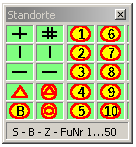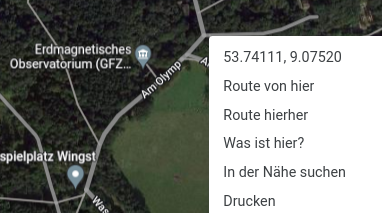FAQ - Georeferenzierung: Unterschied zwischen den Versionen
Wittek (Diskussion | Beiträge) |
Df8qj (Diskussion | Beiträge) |
||
| (44 dazwischenliegende Versionen von 3 Benutzern werden nicht angezeigt) | |||
| Zeile 1: | Zeile 1: | ||
[[Kategorie:FAQ]] | [[Kategorie:FAQ]] | ||
zurück: [[FAQ]] | zurück: [[FAQ]] | ||
= JPG-Karte georeferenzieren = | = JPG-Karte georeferenzieren = | ||
<p>Folgende Schritte sind erforderlich | <p>Folgende Schritte sind erforderlich:</p> | ||
* Karte laden | * Karte laden | ||
* Koordinatenkreuze setzen | * Koordinatenkreuze setzen | ||
| Zeile 12: | Zeile 12: | ||
== Karte laden == | == Karte laden == | ||
<p>Unter dem Menü <b><u>D</u>atei</b> den Unterpunkt <b>Karte/MAP-Datei laden...</b> anklicken.<br> | <p>Unter dem Menü <b><u>D</u>atei</b> den Unterpunkt <b>Karte/MAP-Datei laden...</b> anklicken.<br> | ||
Es öffnet sich der Dialog zur Dateieingabe:</p> | Es öffnet sich der Dialog zur Dateieingabe (hier unter Linux):</p> | ||
{| | |||
! Linux/wine || Windows 10 | |||
|- | |||
| [[Datei:Eingabe-dateiname.png]] || [[Datei:EingabeDateinameWin10.png|600px]] | |||
|} | |||
<p>Nach Auswahl der Datei und Klick auf <i>Öffnen</i> wird nach dem Karten-Maßstab gefragt.</p> | <p>Nach Auswahl der Datei und Klick auf <i>Öffnen</i> wird nach dem Karten-Maßstab gefragt.</p> | ||
[[Datei:Eingabe-kartenmassstab.png]] | {| | ||
! Linux/wine || Windows 10 | |||
|- | |||
| [[Datei:Eingabe-kartenmassstab.png]] || [[Datei:SetKordLinienWin10.png|300px]] | |||
|} | |||
<p>Da wir die Karte über die Koordinatenkreuze georeferenzieren wollen, klicken wir auf <i>Abbrechen</i>.</p> | <p>Da wir die Karte über die Koordinatenkreuze georeferenzieren wollen, klicken wir auf <i>Abbrechen</i>.</p> | ||
| Zeile 25: | Zeile 33: | ||
Diese sollten möglichst weit auseinander und diagonal auf der Karte gesetzt werden.</p> | Diese sollten möglichst weit auseinander und diagonal auf der Karte gesetzt werden.</p> | ||
[[Datei:Koordinatenkreuz-1 fjwmap.png]] | [[Datei:Koordinatenkreuz-1 fjwmap.png]] | ||
<p>Hiebei wählt man signifikante Punkte, die bei <i>google/maps</i> leicht gefunden werden.</p> | <p>Hiebei wählt man signifikante Punkte, die bei <i>google/maps</i> leicht gefunden werden können.</p> | ||
== Koordinaten ermitteln == | == Koordinaten ermitteln == | ||
<p>Auf | <p>Auf [https://www.google.de/maps https://www.google.de/maps] sucht man die gleichen Positionen und klickt mit <br> | ||
der <b>rechten</b> Mouse-Taste darauf. Daraufhin werden die GPS-Koordinaten angezeigt.</p> | |||
[[Datei:Koordinatenkreuz-1 google.png]] | [[Datei:Koordinatenkreuz-1 google.png]] | ||
<p> | <p>Für das erste Koordinatenkreuz erhält man so:</p> | ||
* N 53.74111 | |||
* E 9.07520 | |||
== Koordinaten eintragen == | == Koordinaten eintragen == | ||
[[Datei:Eingabe-koordinaten.png]] | <p>Unter dem Menü <b><u>B</u>earbeiten</b> den Unterpunkt <b>Koordinaten Eingabe...</b> anklicken.<br> | ||
Der Menüpunkt ist ausgegraut, wenn nicht beide Koordinatenkreuze (<b>+</b>, <b>#</b>) gesetzt sind!</p> | |||
Es öffnet sich der Dialog zur Eingabe von Koordinaten:</p> | |||
{| | |||
! Linux/wine || Windows 10 | |||
|- | |||
| [[Datei:Eingabe-koordinaten.png]] || [[Datei:EingabeKoordinatenWin10.png]] | |||
|} | |||
<p>Das Häckchen bei <b>GPS Koordinaten eingeben</b> setzen, so dass die Eingabefelder für die beiden<br> | |||
Koordinatenkreuze aktiv werden.<br> | |||
Bei der Eingabe ist ein Dezimal<b>punkt</b> zu setzen.</p> | |||
== Karte speichern == | == Karte speichern == | ||
<p>Im Menü <b><u>D</u>atei</b> den Unterpunkt <b>Daten in einem J<u>P</u>G speichern ...</b> anklicken.</p> | |||
<p>Die folgende Warnung mit <b>Ja</b> beantworten.</p> | |||
{| | |||
! Linux/wine || Windows 10 | |||
|- | |||
| [[Datei:Warnung daten-in-jpg.png]] || [[Datei:WarnungDatenInJPG Win10.png]] | |||
|} | |||
<p>Anschließend kann eine Bemerkung (z. B. der Wettkampftitel) eingegeben werden.</p> | |||
{| | |||
! Linux/wine || Windows 10 | |||
|- | |||
| [[Datei:Eingabe-wettkamptitel.png]] || [[Datei:EingabeWettkampfTitelWin10.png]] | |||
|} | |||
<p>Danach erscheint der Dialog zur Speicherung der Karte.</p> | |||
{| | |||
! Linux/wine || Windows 10 | |||
|- | |||
| [[Datei:Eingabe-speichern.png]] || [[Datei:EingabeSpeichernWin10.png|480px]] | |||
|} | |||
<p>Die gespeicherte Karte ist jetzt georeferenziert.</p> | |||
Aktuelle Version vom 29. März 2023, 17:29 Uhr
zurück: FAQ
JPG-Karte georeferenzieren
Folgende Schritte sind erforderlich:
- Karte laden
- Koordinatenkreuze setzen
- Koordinaten ermitteln
- Koordinaten eintragen
- Karte speichern
Karte laden
Unter dem Menü Datei den Unterpunkt Karte/MAP-Datei laden... anklicken.
Es öffnet sich der Dialog zur Dateieingabe (hier unter Linux):
| Linux/wine | Windows 10 |
|---|---|
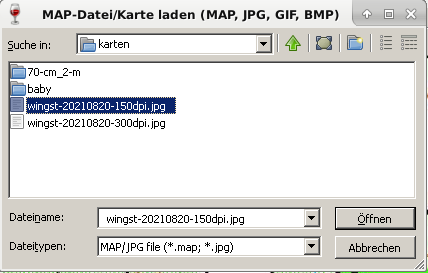 |
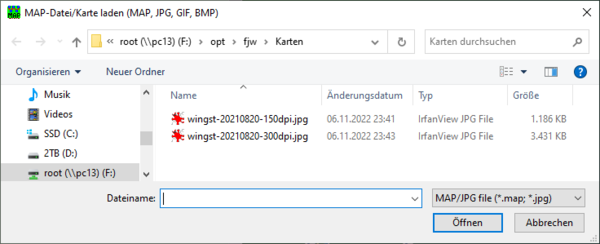
|
Nach Auswahl der Datei und Klick auf Öffnen wird nach dem Karten-Maßstab gefragt.
| Linux/wine | Windows 10 |
|---|---|
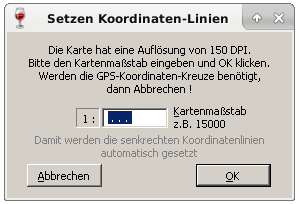 |
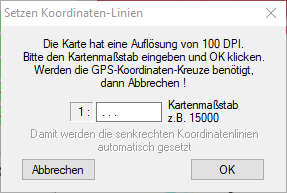
|
Da wir die Karte über die Koordinatenkreuze georeferenzieren wollen, klicken wir auf Abbrechen.
Koordinatenkreuze setzen
In der oberen Zeile links befinden sich die Symbole + und # zur Markierung der
Koordinaten für die Georeferenzierung.
Diese sollten möglichst weit auseinander und diagonal auf der Karte gesetzt werden.
Hiebei wählt man signifikante Punkte, die bei google/maps leicht gefunden werden können.
Koordinaten ermitteln
Auf https://www.google.de/maps sucht man die gleichen Positionen und klickt mit
der rechten Mouse-Taste darauf. Daraufhin werden die GPS-Koordinaten angezeigt.
Für das erste Koordinatenkreuz erhält man so:
- N 53.74111
- E 9.07520
Koordinaten eintragen
Unter dem Menü Bearbeiten den Unterpunkt Koordinaten Eingabe... anklicken.
Der Menüpunkt ist ausgegraut, wenn nicht beide Koordinatenkreuze (+, #) gesetzt sind!
Es öffnet sich der Dialog zur Eingabe von Koordinaten:
| Linux/wine | Windows 10 |
|---|---|
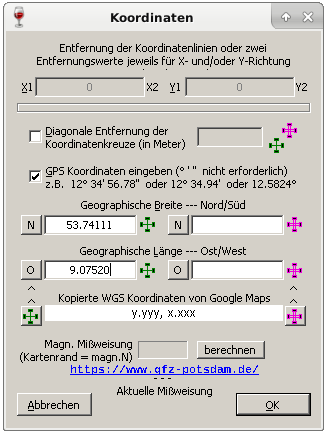 |
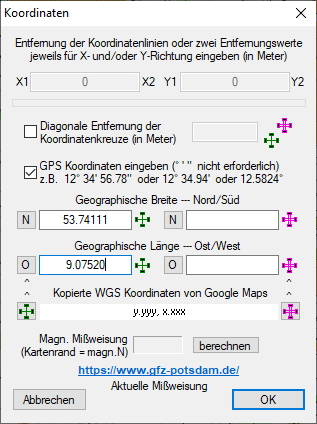
|
Das Häckchen bei GPS Koordinaten eingeben setzen, so dass die Eingabefelder für die beiden
Koordinatenkreuze aktiv werden.
Bei der Eingabe ist ein Dezimalpunkt zu setzen.
Karte speichern
Im Menü Datei den Unterpunkt Daten in einem JPG speichern ... anklicken.
Die folgende Warnung mit Ja beantworten.
| Linux/wine | Windows 10 |
|---|---|
 |
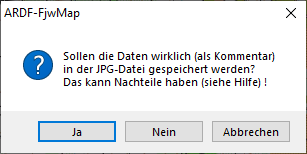
|
Anschließend kann eine Bemerkung (z. B. der Wettkampftitel) eingegeben werden.
| Linux/wine | Windows 10 |
|---|---|
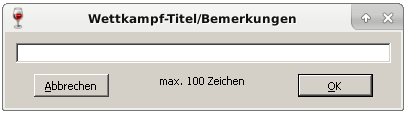 |
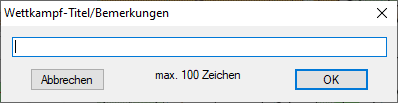
|
Danach erscheint der Dialog zur Speicherung der Karte.
| Linux/wine | Windows 10 |
|---|---|
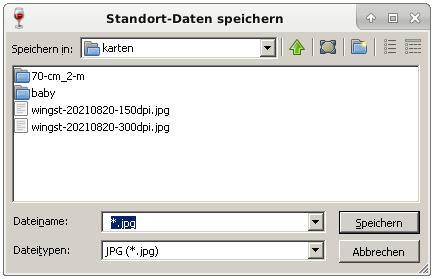 |
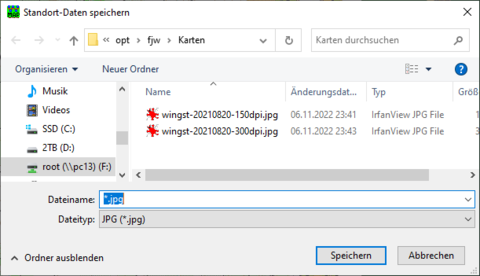
|
Die gespeicherte Karte ist jetzt georeferenziert.